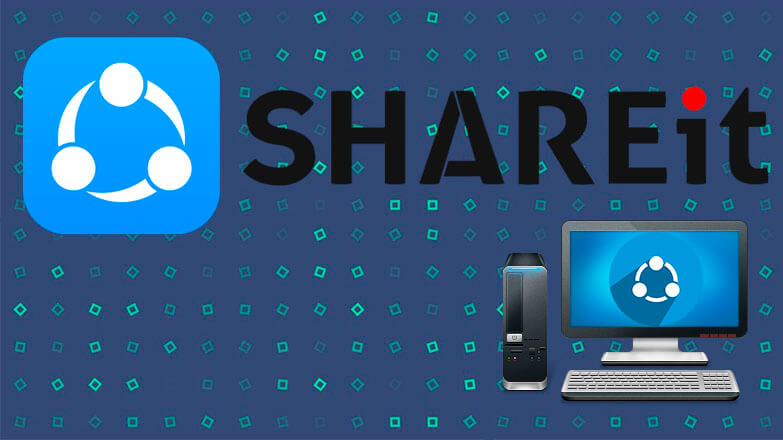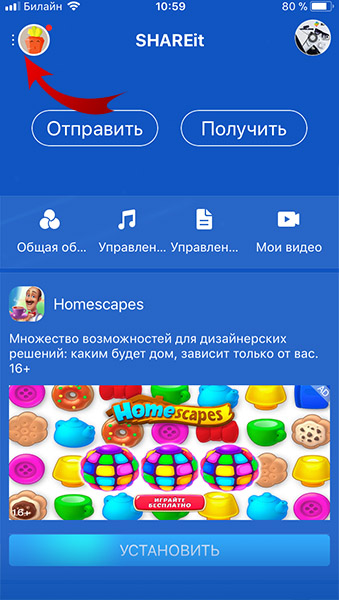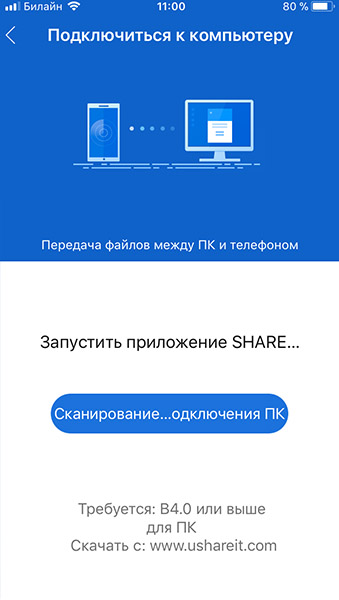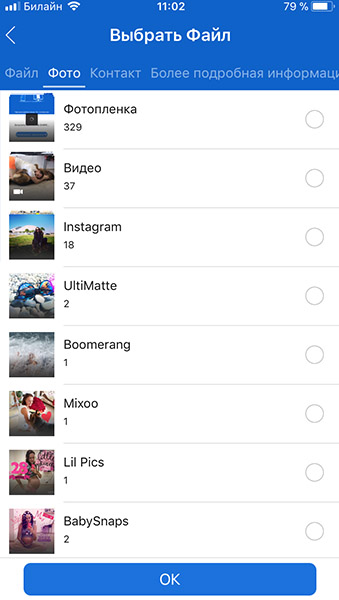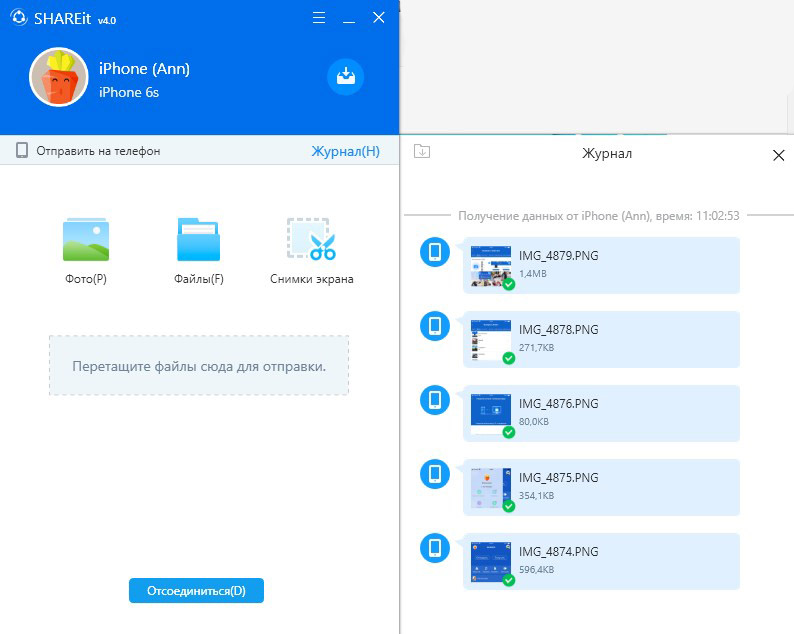Как подключить SHAREit на компьютере к телефону
Один из первых вопросов, которым задаётся сразу после установки пользователь SHAREit – как подключить телефон к ПК. Это и есть главная задача сервиса, поэтому, если с ней не разобраться, приложение не имеет смысла.
Настройка подключения
Перед тем, как подключить SHAREit, вам надо установить клиент (он же – и сервер) на все устройства, между которыми вы хотите настроить связь. Установочный файл для Windows или OS X можно скачать на официальном сайте, клиент для мобильных устройств – в магазине приложений для Android, iOS или Windows Phone соответственно.
После этого приложение настраивается элементарно.
- Запустите программу одновременно на мобильном устройстве и на ПК
- Нажмите на кнопку в верхнем углу (квадрат из четырёх маленьких квадратов)
- Выберите в меню пункт «Подключить к ПК»
- Когда запустится сканирование сети, дождитесь, пока сканер увидит ваш компьютер
- Нажмите на иконку в зоне действия «радара»
- Откройте окно Шарит на компьютере. Там должно всплыть оповещение о попытке соединения с текстом «Принять запрос на подключение..?» Примите его.
Важные нюансы
Если вы поставите галочку напротив «Всегда принимать», то перед подключением вам больше не придётся возиться с запросами. Клиент на ПК запомнит ваше мобильное устройство и будет принимать от него запрос на сопряжение автоматически.
Интересно, что перед тем, как подключить Шарит с компьютера на телефон, вам всё равно придётся открыть смартфон и задать поиск оттуда. Это общий порядок настройки соединения. Неважно, в какую именно сторону вы намерены впоследствии передавать файлы: работать будут оба направления.
Убедитесь, что ваш телефон выходит в Интернет именно через локалку, а не через сотовое соединение. В противном случае воспользоваться SHAREit не получится.